很多朋友碰到蓝屏或者是经常听客户说蓝屏,大家首先想到的都是重装系统,其实不然。
windows 系统最人性化的地方就是有个日志,你所有出现的蓝屏和错误都会记录在里面:包括什么时间出现的;错误代码是什么;记录的很详细的。 大家不妨打开看看再做判断,,不要盲目装系统!下面总结的一些比较有把握的蓝屏代码和解决方案,希望对大家有所帮助
1.0x0000000A
此问题百分之八十是驱动冲突, 显卡和芯片组的问题偏多, 如果 出现这个蓝屏代码, 建议进安全模式, 删除最近的更新和安装的显卡和主板驱动。
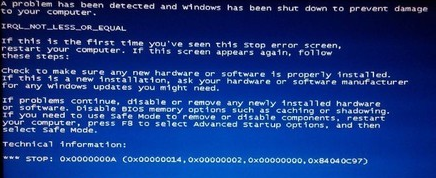
解决步骤:
第一步:咱们返回到电脑的桌面界面,然后右键点击桌面的计算机图标,选择下滑菜单中的管理选项。
第二步:在打开的计算机管理界面中,依次点击左侧窗口中的事件查看器-管理事件的摘要,确定出现错误的驱动程序是哪个,确定出现故障的驱动之后,咱们手动将该驱动卸载掉就可以了。如果是电脑兼容性问题的话,咱们可以使用系统诊断工具进行检测,看看是否硬件和驱动程序与系统兼容的问题,之后重新对其兼容性进行设置即可。
2.0x0000001A
此问题大多是一些杂牌内存条热的货,换根内存绝对能解决。
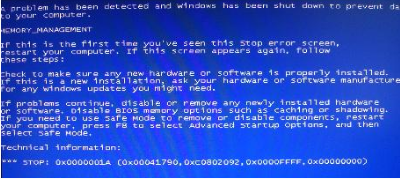
解决步骤:
第一步:要排除硬件故障以及内存的故障,先从内存出发,在确保内存没有损坏的情况下,将内存拔下然后擦拭一下金手指,然后重新插上一般即可解决;
第二步:如果是使用两条内存的话可以尝试拔掉一条内存试试看;
第三步:如果还没有解决的话,就排查一下是否硬盘的故障,查看一下数据线是否出现问题,然后对硬盘进行格式化操作试试,另外如果是显卡损坏也可能导致;
3.0x0000007B
此问题是系统引导出错, 可以尝试更改硬盘模式, 或进 PE 里面 修复系统引导,百分百有效!
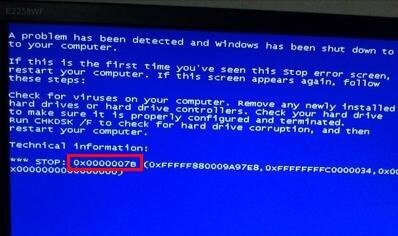 解决步骤:
解决步骤:
第一步:重启电脑,待出现开机画面后按快捷键F1、F2或Del键进入到bios启动项设置界面,通过键盘上的左右方向键将光标移动到“Advanced”,然后再按上下方向键选择“SATA Configuration”,按回车键确认,如
第二步:随后会弹出一个模式选择窗口,在这里我们通过上下方向键移动光标选择“AHCI”模式,接着按回车键执行即可。
第三步:完成以上两步操作后,只需按F10键保存更改的设置。当电脑重启再次进入系统加载画面后,我们会发现系统已经不再显示蓝屏错误代码0x000007B了。大多数遇上此蓝屏问题,都是由于bios设置中的硬盘模式与当前系统不符合所造成。
4.0x00000080 这个蓝屏代码出现说明你加过什么硬件设备或有外接 U 盘不兼 容导致,拔掉外接设备,进入系统再插外接设备。
5.0x000000ed 此问题大多是硬盘问题,可以先进安全模式里面清理下磁盘碎 片,如果连安全模式也进不去,肯定是硬盘问题(老硬盘此蓝屏代码偏多)。
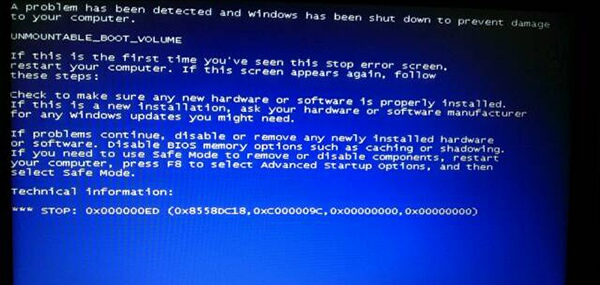
6.0x0000007E
此蓝屏基本是内存问题,碰到的大多数都是更换内存解决的。
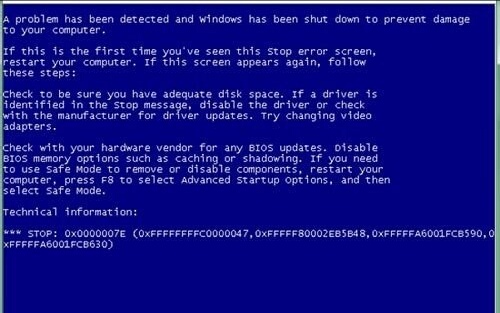
7.0x000000BE
此蓝屏基本是软件问题,具体哪个软件不知道,开机以(最后 一次正确的配置)进去基本可以解决问题。
8.0x00000012
遇到的比较多, 不知道什么问题, 开机以 (最后一次正确的配置) 进去基本可以解决问题。
9.0x000000B4
基本是独立显卡问题, 可以先到官网下个驱动安装试一下, 如果 不行,拔掉显卡试试。
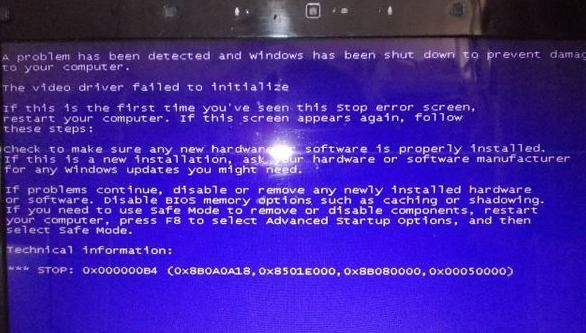
解决方法:
进入安全模式查看问题是否解决,如果可以,请升级最新的显卡驱动程序。
10.0x0000009C
此蓝屏基本是要在 windows 日志里面才能看到, 这个蓝屏是一 闪而过的,电脑会循环重启,大多数都是换内存解决的






